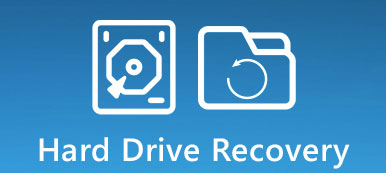あなたがウェブサイトからファイルをダウンロードするときはいつでも、あなたがそれを削除するまでそれはあなたのデバイスに保存されます。 あなたがコンピュータやスマートフォンを使用するかどうか、内蔵ストレージは限られており、あなたはスペースを解放するためにあなたのデバイス上のダウンロードを削除する必要があります。 iPhone、Android、Windows、Macのデザインはまったく異なるため、ダウンロードしたファイルを削除する方法もさまざまです。
1つのオペレーティングシステムについてのガイドはありますが、マルチデバイスユーザーは、コンピューターとスマートフォンの両方でダウンロードを削除する方法について学びたいと思うかもしれません。 あなたがマルチデバイスユーザーであれば、私たちのチュートリアルは役に立つでしょう。
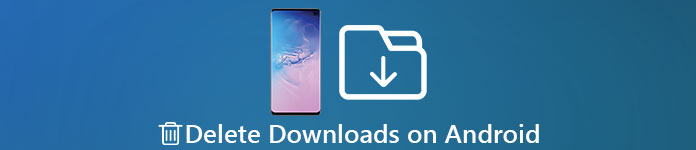
- パート1:Android携帯でダウンロードを削除する方法
- パート2:iPhoneでダウンロードを削除する方法
- パート3:Windows上でダウンロードを削除する方法
- パート4:Mac上でダウンロードを削除する方法
第1部:Android携帯でダウンロードを削除する方法
ダウンロードしたAPK、写真、その他の文書を保存するDownloadsというアプリがあります。 だからAndroid携帯電話でダウンロードを削除する方法はかなり簡単です。
ステップ1。 アプリトレイからダウンロードアプリを起動します。 Android携帯でダウンロードアプリが見つからない場合は、ファイルアプリまたはマイファイルアプリに移動して、Downloadsという名前のフォルダを検索してください。
ステップ2。 下にスクロールして、デバイスから削除するダウンロード済みファイルを見つけます。 不要なダウンロードをすべて選択し、画面上部の[ゴミ箱]アイコンまたは[削除]ボタンをタップします。
ステップ3。 プロンプトが表示されたら、[削除]をタップして確認します。
注:ダウンロードしたファイルを他のフォルダに移動した場合は、それらをターゲットフォルダから削除する必要があります。
時々、ダウンロードはまだあなたにとって多くを意味するかもしれませんが、あなたは誤ってあなたのAndroid携帯電話からそれらを削除しました。 同情?
慌てないで あなたのAndroid携帯電話上の削除されたファイルを回復する ダウンロードした文書、写真などを含む
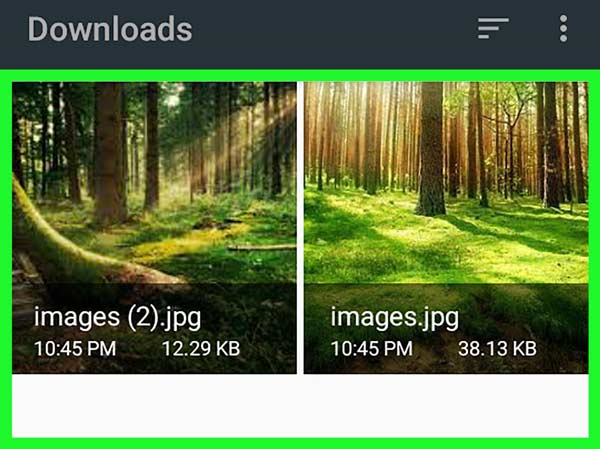
第2部:iPhoneでダウンロードを削除する方法
この部分では、iPhone上のダウンロードを手動ですばやく削除する複数の方法を学ぶことができます。
方法1:iPhone上のダウンロードを一つずつ削除する
Androidとは異なり、Appleはシステムフォルダにアクセスしたり、ダウンロードしたファイルを保存する特定のフォルダをデザインすることを許可していません。 代わりに、Webサイトやコンピュータからダウンロードしたコンテンツは、写真などの対応するアプリケーションに送られ、PDFはiBookアプリケーションに送られます。
ステップ1。 ホーム画面からiOS設定アプリを起動し、名前をタップして「一般」>「ストレージとiCloudの使用状況」に移動し、「ストレージ」エリアの下の「ストレージの管理」をタップします。
ステップ2。 これで、デバイスで使用可能なストレージの量と、より多くのスペースを占めるアプリを確認できます。 アプリのダウンロードを削除するには、リストのアプリをタップし、情報画面で[アプリの削除]をクリックします。
ステップ3。 アプリを削除したら、App Storeに移動してiPhoneにアプリを再インストールします。
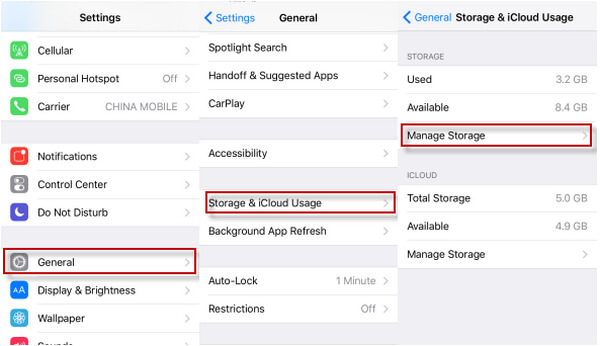
方法2:プロのiPhone上のダウンロードを削除する
前述のように、iPhone上のダウンロードを一度に削除することはできません。 この点から、私たちはApeaksoft iPhone消しゴムをお勧めします。 それはいくつかのユニークな利点を持つプロのiPhone消去アプリケーションです。
1 ワンクリックであなたのiPhone上のすべてのダウンロードファイルを削除します。
2 高度な技術を使用して、iOSデバイスを完全かつ迅速に消去します。
3 さまざまなアカウントやダウンロードのように、iPhoneのプライバシーと情報を保護します。
4 iPhoneの消しゴムで消去した後、ダウンロードを回復することはできません。
5. iPhone 17/16/15/14/13/12/11 以前の世代で動作します。
6. Windows 11/10/8/7/XPおよびmacOSと互換性があります。
iPhone上のダウンロードを永久に削除する方法
ステップ1。 お使いのコンピュータに最高のiPhone消しゴムをインストールします
ダウンロードしてインストール iPhone データ消去 あなたのコンピュータに。 オリジナルのUSBケーブルを使ってiPhoneをコンピュータに接続します。

注:データの損失を防ぐために、ダウンロードの削除を開始する前に、iCloudまたはiTunesを使用してiPhone全体のバックアップを作成することをお勧めします。
ステップ2。 消去レベルを決める
iPhoneの消しゴムアプリケーションを起動します。 デバイスが検出されると、消去レベルに関連する3つのオプション(低、中、高)が表示されます。 画面上の説明をよく読み、続行するために適切な消去レベルを選択してください。

ステップ3。 ワンクリックでダウンロードを削除する
消去レベルを選択したら、次の画面に進みます。 準備ができたら、[スタート]ボタンをクリックしてiPhoneからダウンロードを削除します。 プロセスが完了するのを待ち、iPhoneをコンピュータから取り外して再起動します。

次に、バックアップを使ってiPhoneを復元します。
第3部:Windowsでダウンロードを削除する方法
デフォルトでは、ダウンロードされたファイルはWindowsのDownloadsフォルダに保存されます。 そして、あなたはWindows上でダウンロードを削除するために以下のステップに従うことができます。
ステップ1。 デスクトップからマイコンピュータを開き、左側のサイドバーを見つけて、「ダウンロード」フォルダを見つけて開きます。
ステップ2。 「Ctrl」キーを押して、削除したいすべてのダウンロードをカーソルで選択します。 右クリックして[削除]を選択し、ファイルをごみ箱に移動します。
ステップ3。 ダウンロードを完全に削除するには、デスクトップのごみ箱を右クリックして、[ごみ箱を空にする]を選択します。
注:ダウンロードフォルダ以外にも、ChromeやFirefoxなど、多くのWebブラウザでダウンロードを保存するための特定のフォルダが作成されます。
Chromeを使用している場合は、Ctrl + Jを押してChromeのダウンロードページを開き、[すべてクリア]をクリックしてダウンロード履歴をクリーンアップします。
Firefoxでは、Ctrl + Jを押しながら[ダウンロード]ウィンドウを開き、[ダウンロードをクリア]をクリックしてダウンロードを削除します。
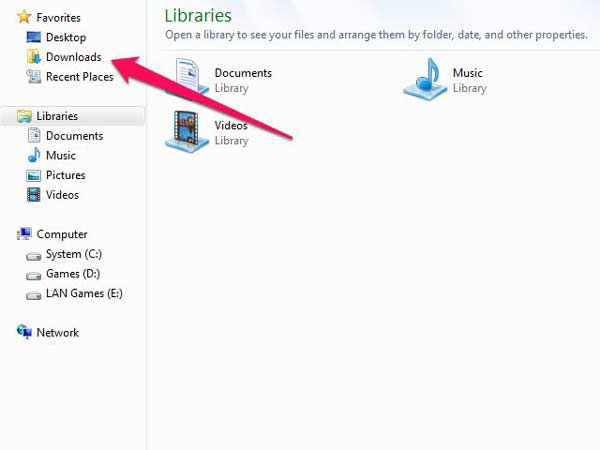
第4部:Mac上でダウンロードを削除する方法
Macには、Downloadsフォルダもあります。 そしてほとんどのMacアプリケーションはダウンロードしたファイルを対応するDownloadsフォルダに保存します。
ステップ1。 Finderを開き、Cmd + Shift + Gを押して、〜/と入力します。
ステップ2。 ダウンロードフォルダをダブルクリックすると、ダウンロードしたすべてのファイルがMacコンピュータに表示されます。
ステップ3。 Cmdキーを押して削除するダウンロードを選択し、キーボードの削除ボタンを押して不要なダウンロードをゴミ箱に移動します。
ステップ4。 ドックのゴミ箱に移動して、それを取り除きます。
ステップ5。 最後に、Safariブラウザを開き、上部のメニューバーで[履歴]を展開して、[履歴とWebサイトのデータを消去]を選択します。 ポップアップダイアログで、すべての履歴を選択し、[履歴のクリア]をクリックしてSafariのダウンロード履歴を削除します。
ヒント:他のWebブラウザを使用している場合、ダウンロード履歴を削除する方法はWindowsと似ています。
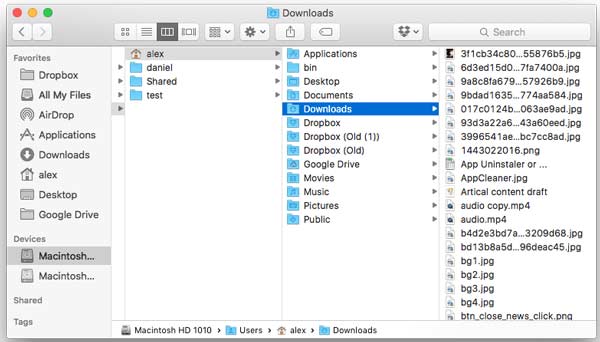
結論
このチュートリアルでは、iPhone、Android、Windows、Macでダウンロードを削除する方法について説明しました。 ご覧のとおり、スマートフォンとコンピューターでダウンロードしたファイルを消去するこれらの方法は大きく異なりますが、それを実行して私たちのガイドで空き容量を増やすことができます。 iPhoneからダウンロードを削除するのは少し面倒ですが、Apeaksoft iPhone Eraserを使うと手順が簡単になります。
あなたのデバイスに明確にダウンロードされたコンテンツについてもっと質問があるならば、下にメッセージを残してください。